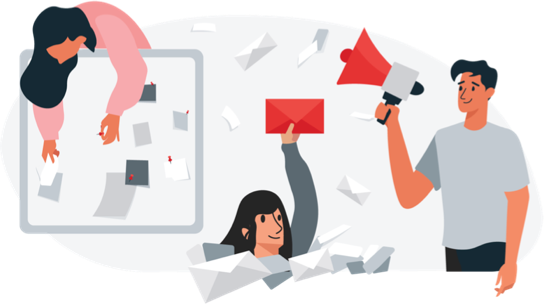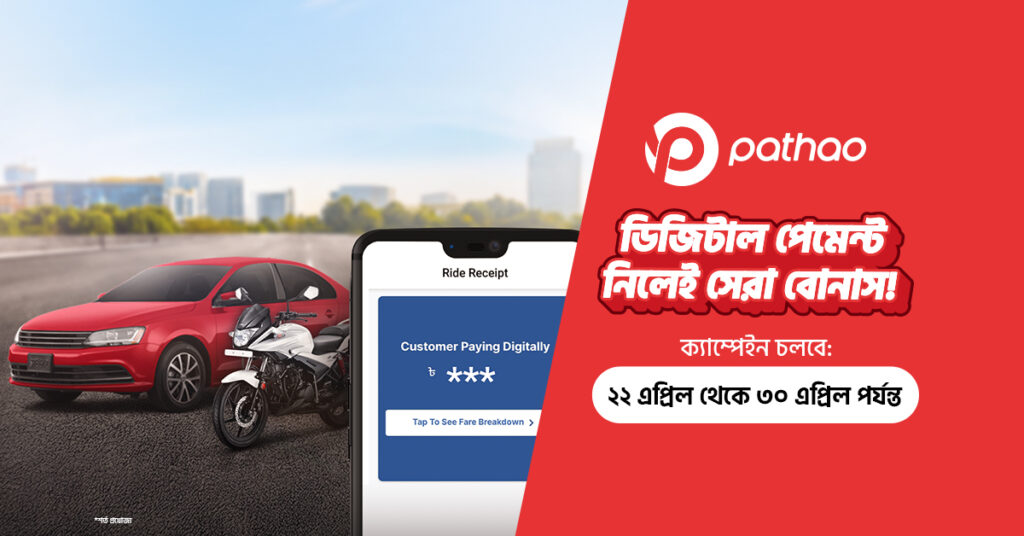এনলিস্টমেন্ট সার্টিফিকেট এর জন্য আবেদন প্রক্রিয়া
- পাঠাও কার
- জানুয়ারি 9, 2020

রাইড শেয়ারিং নীতিমালা অনুযায়ী প্রত্যেক রাইডারের এনলিস্টমেন্ট সার্টিফিকেট থাকা বাধ্যতামূলক। পাঠাও এর সাথে রাইড শেয়ার করতে এবং যেকোনো প্রকার হয়রানি এড়াতে এখনই BRTA ওয়েবসাইটে আবেদন করে, নির্ধারিত ফি প্রদান করে পাঠাও এর সাথে এনলিস্টমেন্ট সার্টিফিকেট নিন।
এনলিস্টমেন্ট সার্টিফিকেট এর জন্য আবেদন প্রক্রিয়া
১। http://bsp.brta.gov.bd/register লিঙ্ক টি তে ক্লিক করুন।
২। এরপর “নিবন্ধন” অপশন টি তে ক্লিক করুন।
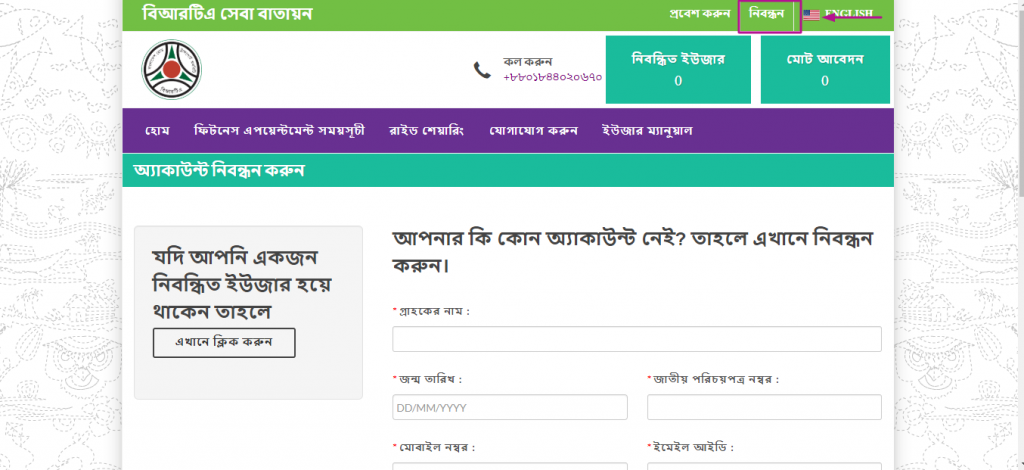
৩। সব ইনফরমেশন দিয়ে “নিবন্ধন করুন” অপশন টি তে ক্লিক করুন,এখানে সব তথ্যগুলো অবশ্যই সঠিক হতে হবে।
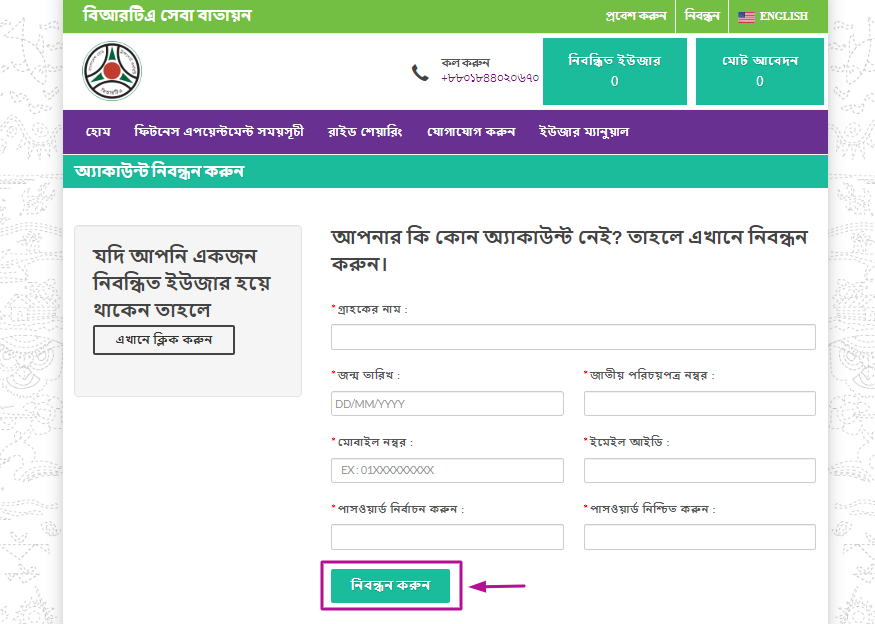
সব তথ্যগুলো সঠিকভাবে দেয়ার পর “নিবন্ধন করুন” অপশনটি তে ক্লিক করার পর “ACCOUNT CREATED SUCCESSFULLY, PLEASE CHECK YOUR EMAIL AND FOLLOW INSTRUCTIONS TO ACTIVATE YOUR ACCOUNT”.- এই ম্যাসেজটি দেখাবে।
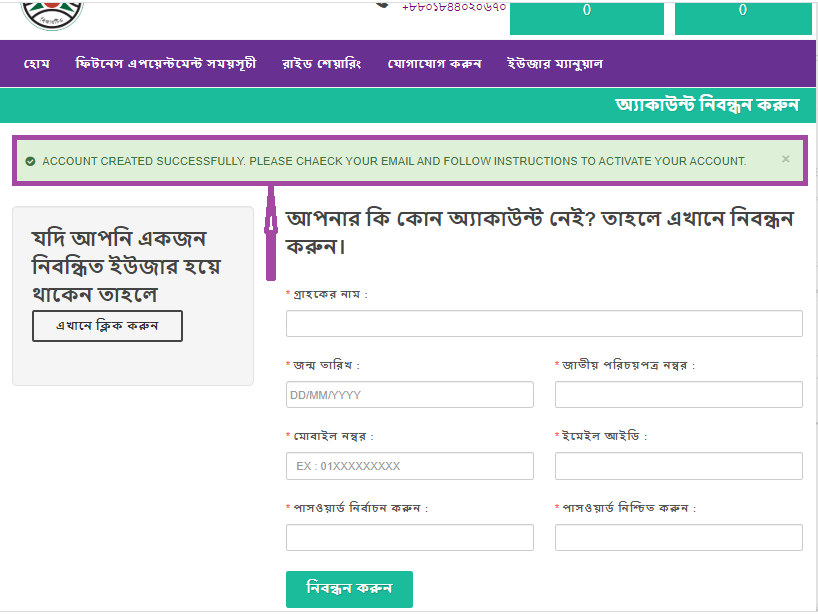
৪। আপনার প্রদানকৃত ইমেইল এ একটি লিংক আসবে। লিংক অপশন টি তে ক্লিক করুন।
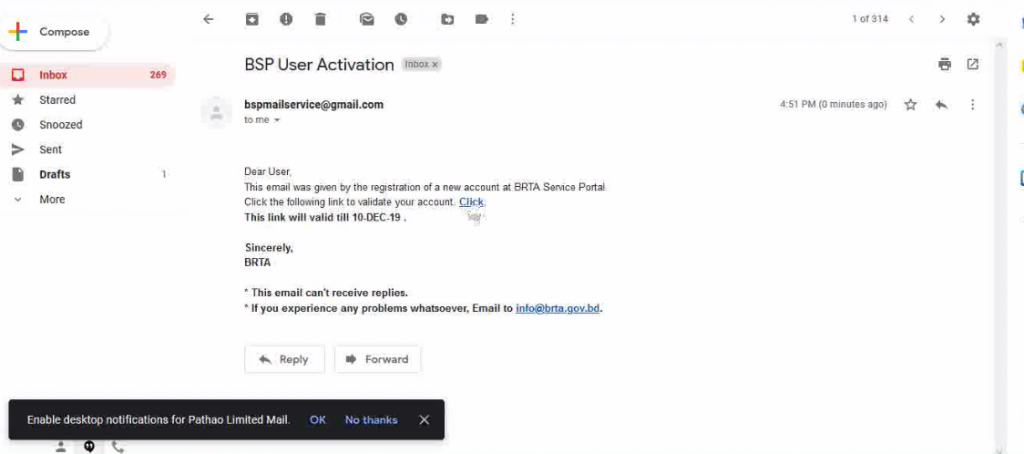
৫। লিংক এ ক্লিক করার সাথে সাথে “Welcome To BSP” পেইজ টি খুলে যাবে।

৬। এখানে ই-মেইল অ্যাড্রেস অথবা মোবাইল নম্বর এবং পাসওয়ার্ড দিয়ে প্রবেশ করতে হবে। ই-মেইল অ্যাড্রেস অথবা মোবাইল নম্বর এবং পাসওয়ার্ড দেবার পর প্রদানকৃত মোবাইল নম্বর -এ একটি OTP চলে আসবে, OTP নিশ্চিত করার পর আবার ই-মেইল অ্যাড্রেস অথবা মোবাইল নম্বর এবং পাসওয়ার্ড দিয়ে প্রবেশ করতে হবে।
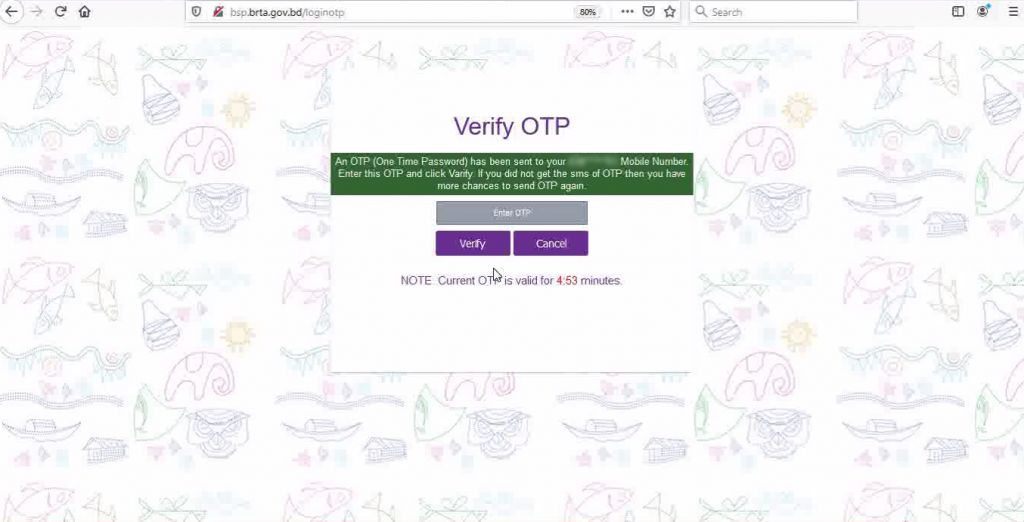
৭। এরপর হোম পেজ থেকে ড্যাশবোর্ড অপশনটি তে ক্লিক করে প্রথমে “ড্রাইভিং লাইসেন্স সংযুক্ত করণ” অপশন এ গিয়ে সকল ইনফরমেশন দিয়ে “সংযুক্ত করুন” এ ক্লিক করতে হবে।
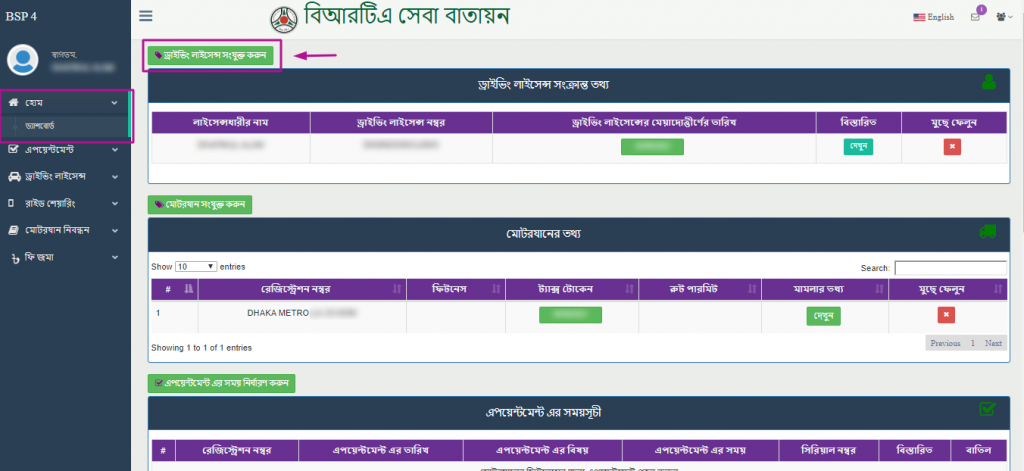
৮। তারপর “মোটরযান সংযুক্ত করণ” অপশন এ গিয়ে সকল ইনফরমেশন দিয়ে “সংযুক্ত করুন” এ ক্লিক করতে হবে।
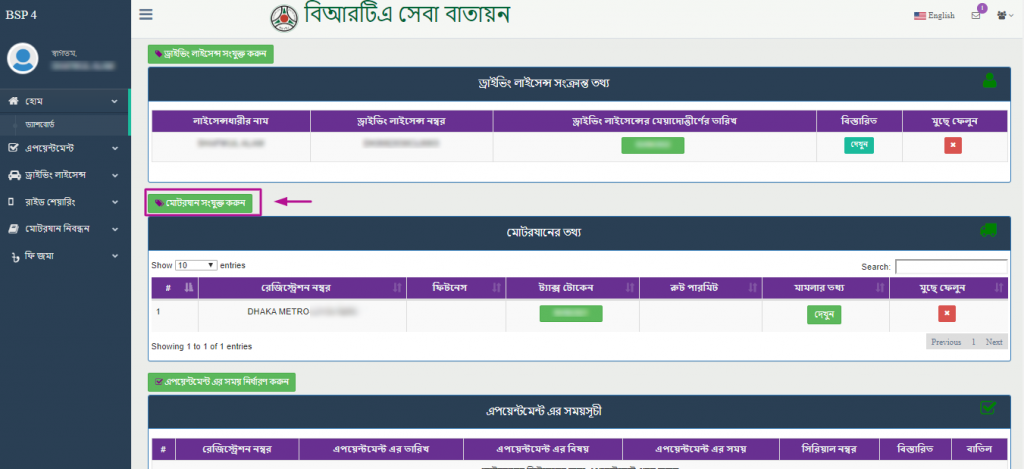
৯। এরপর “ড্রাইভার সংযুক্ত করণ” অপশন এ গিয়ে সকল ইনফরমেশন দিয়ে “সংযুক্ত করুন” এ ক্লিক করতে হবে।
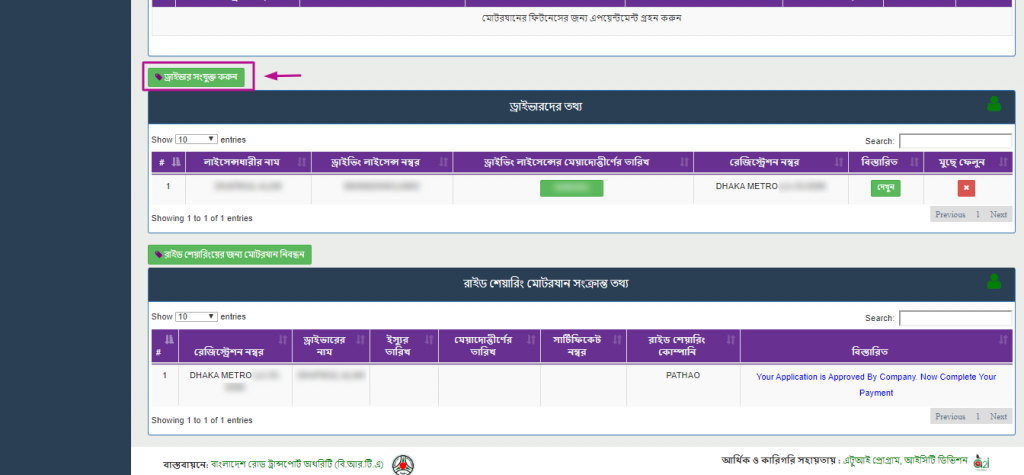
১০। তারপর “রাইড শেয়ারিং মোটরযান নিবন্ধন” অপশন এ গিয়ে সকল ইনফরমেশন দিয়ে প্রথমে “সংরক্ষন” অপশন টি তে ক্লিক করুন এবং এরপরে “সাবমিট” অপশন টি তে ক্লিক করুন।
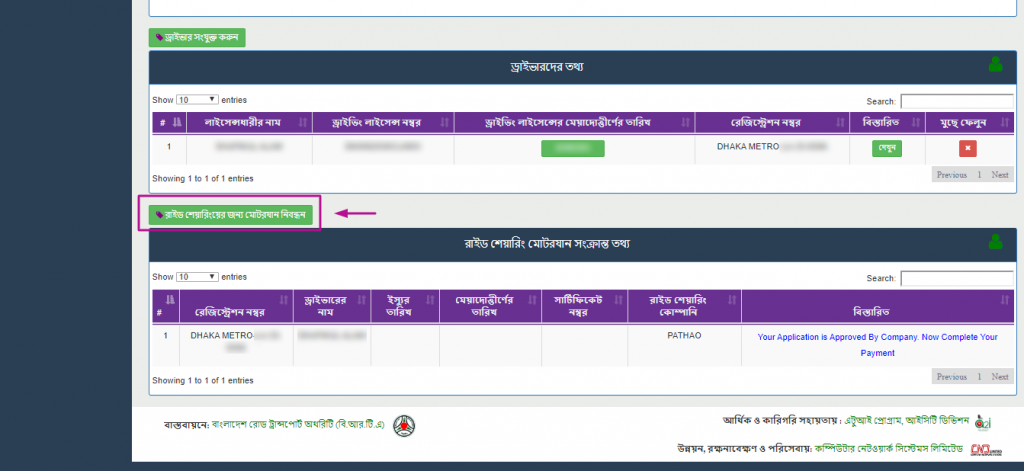
১১। এরপর আপনি পুনরায় হোম পেজ থেকে ড্যাশবোর্ড অপশনটি তে ক্লিক করুন এবং হোম পেজের নিচের দিকে “রাইড শেয়ারিং মোটরযান নিবন্ধন” অপশন এ গিয়ে দেখতে পাবেন যে বিস্তারিত অপশন এ লেখা আছে “This Application is Pending For Company Approval”.
১২। তারপর পাঠাও কর্তৃপক্ষ থেকে আপনার আবেদনটি গ্রহণ করা হলে, আপনি একইভাবে পুনরায় হোম পেজ থেকে ড্যাশবোর্ড অপশনটি তে ক্লিক করার পর, হোম পেজের নিচের দিকে “রাইড শেয়ারিং মোটরযান নিবন্ধন” অপশন এ গিয়ে দেখতে পাবেন যে বিস্তারিত অপশন এ লেখা আছেঃ “Your Application is Approved By Company.Now Complete Your Payment”.
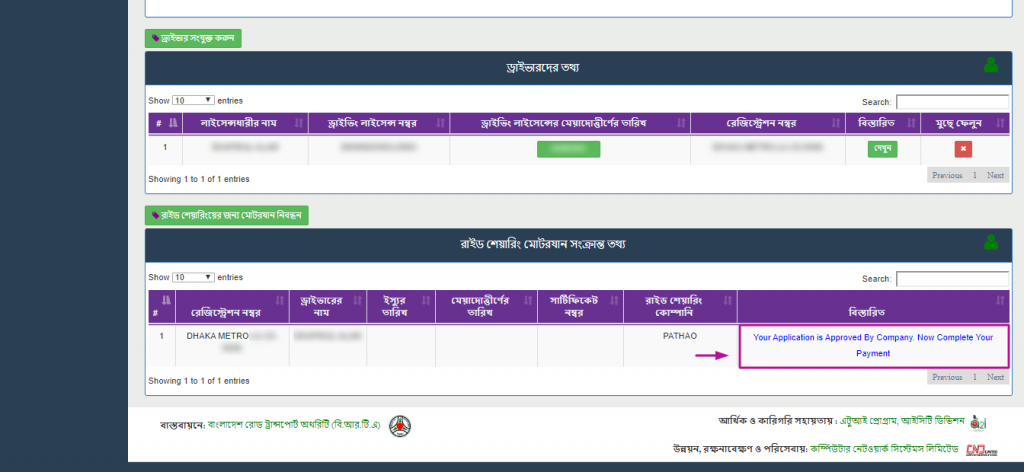
১৩। ড্যাশবোর্ডের নোটিফিকেশন অপশন থেকে “রাইড শেয়ারিং সংক্রান্ত” অপশনটি সিলেক্ট করুন।
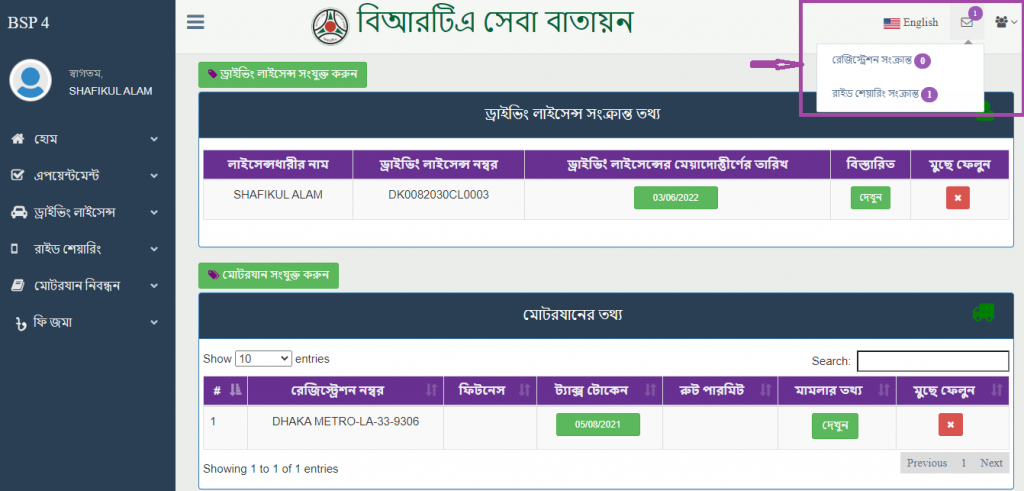
১৪। “রাইড শেয়ারিং সংক্রান্ত” অপশনে যাবার পর দুইটা অপশন দেখতে পাবেন। একটি অপশন “অনলাইন ফি জমা” এবং অন্যটি হলো “ব্যাংকের মাধ্যমে ফি জমা”।
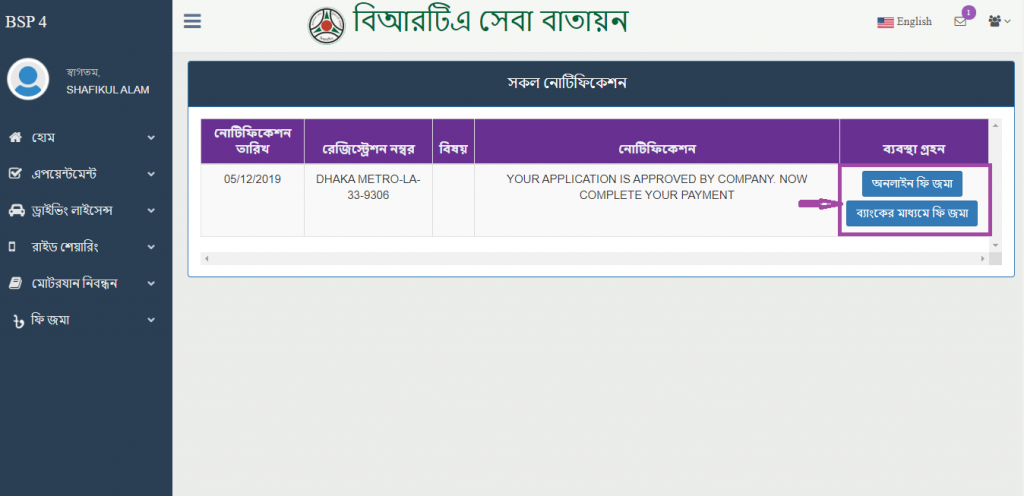
১৫। আপনি যদি অনলাইনের মাধ্যমে ফি জমা দিতে চান তাহলে “অনলাইন ফি জমা” অপশন টি তে ক্লিক করুন।
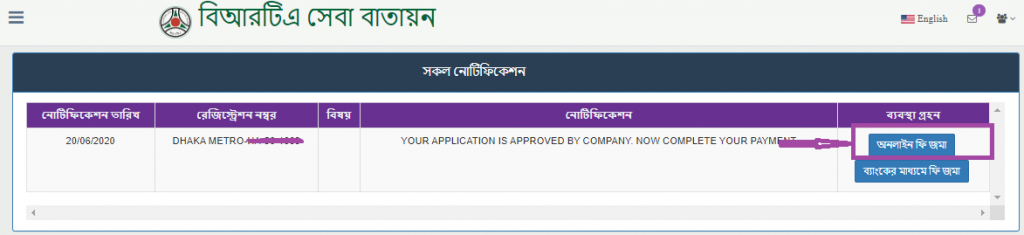
এরপর “ফি জমা দিন” অপশন টি তে ক্লিক করুন।
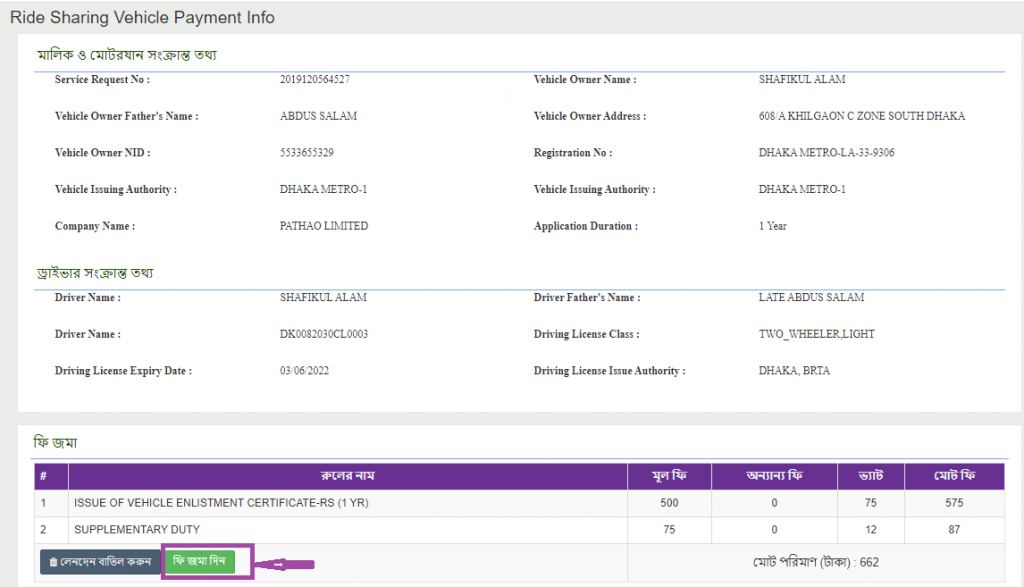
আপনি কত টাকা পেমেন্ট করবেন এবং কি কি ভাবে পেমেন্ট করতে পারবেন সেই অপশনগুলো দেখতে পাবেন। এখন আপনি আপনার পছন্দ অনুযায়ী অপশনটি থেকে পেমেন্ট টি করে দিতে পারবেন।
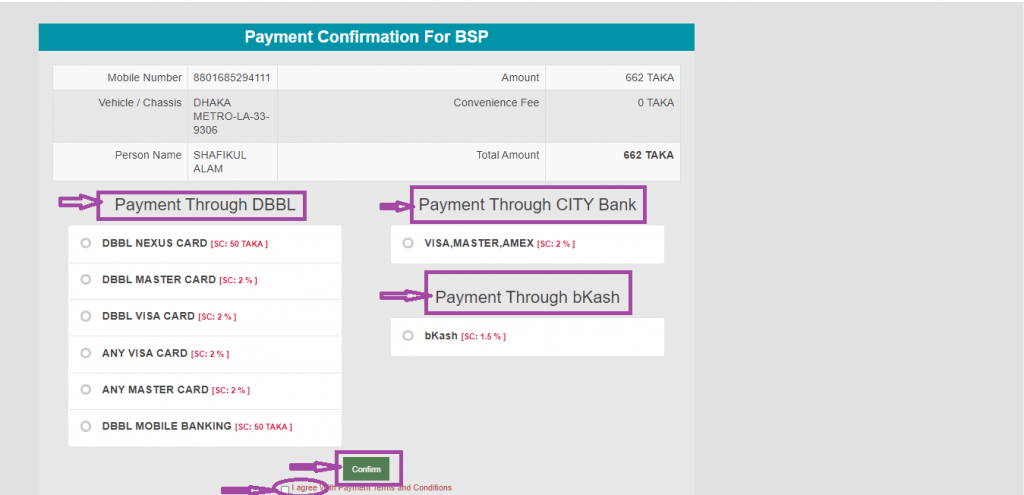
১৬। অনলাইনের মাধ্যমে পেমেন্ট সম্পূর্ণ হবার পরেই আপনি দেখতে পাবেন যে হোম পেজের ওপরেই দেখাচ্ছে “PAYMENT COMPLETED SUCCESSFULLY”.
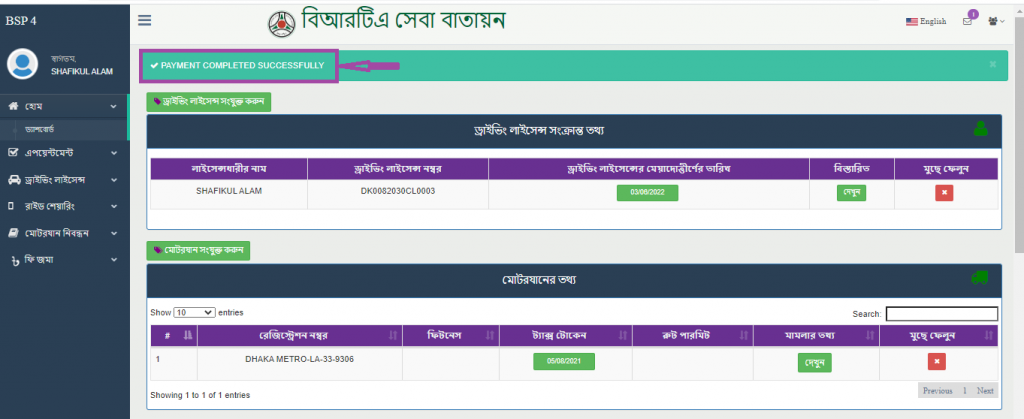
১৭। পেমেন্ট করার পর ড্যাশবোর্ডের নোটিফিকেশন অপশন থেকে “রাইড শেয়ারিং সংক্রান্ত” অপশনে গিয়ে ক্লিক করুন দেখতে পাবেন যে নোটিফিকেশন অপশন এ লেখা আছে “Your Payment Is Successfully Verified And Application is Submitted To BRTA Authority For Approval.You Will Be Notified After Approval”.
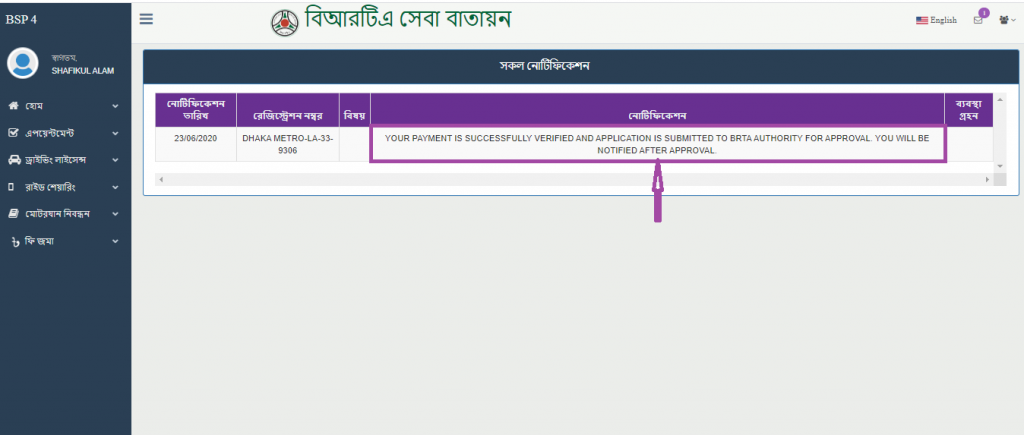
এরপর একইভাবে হোম পেইজ থেকে ড্যাশবোর্ড অপশনটি তে ক্লিক করুন এবং হোম পেইজের নিচের দিকে “রাইড শেয়ারিং মোটরযান নিবন্ধন” অপশন এ গিয়ে দেখতে পাবেন যে বিস্তারিত অপশন এ লেখা আছে “Your Application Is Pending For BRTA Approval”
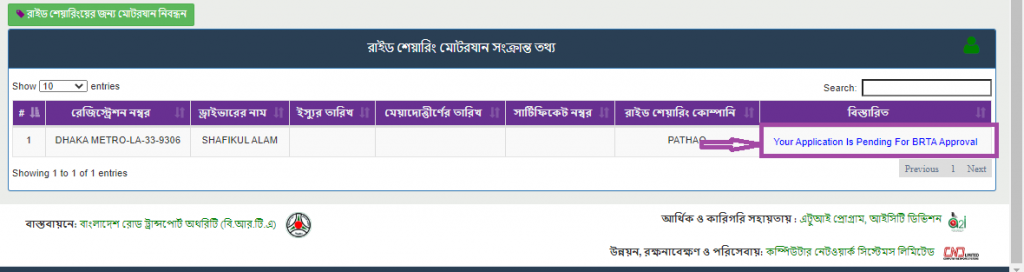
১৮। আপনি যদি অনলাইন পেমেন্ট না করে সরাসরি ব্যাংকের মাধ্যমে ফি জমা দিতে চান তাহলে আপনাকে “ফরম-গ” পূরণ করার পর পেমেন্ট BRTA এর মিরপুর ব্রাঞ্চের ব্যাংকে জমা দিতে হবে।
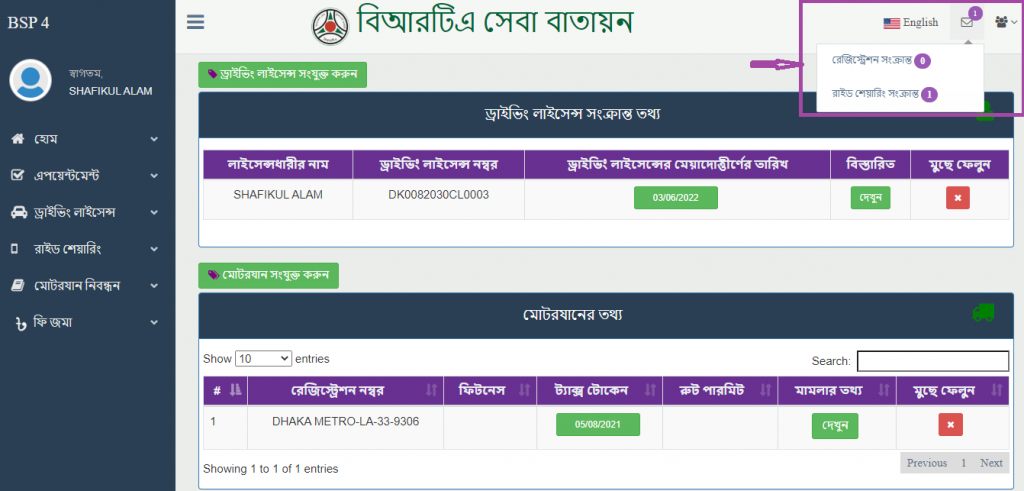
পেমেন্ট করার পর পেমেন্ট আপডেট করে নিতে ড্যাশবোর্ডের নোটিফিকেশন অপশন থেকে “রাইড শেয়ারিং সংক্রান্ত” অপশনে গিয়ে “ব্যাংকের মাধ্যমে ফি জমা” অপশনটি সিলেক্ট করুন। এখানে আপনার ব্যাংক প্রদত্ত টাকার রশিদের ট্রানজেকশন নম্বরটি দিয়ে পেমেন্ট আপডেট করে নিন।
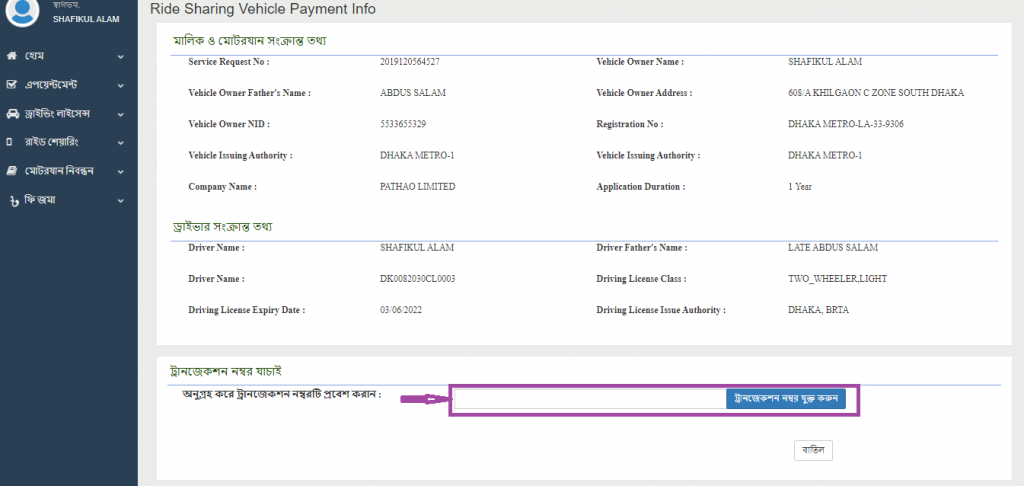
১৯। পেমেন্ট করার পর ড্যাশবোর্ডের নোটিফিকেশন অপশন থেকে “রাইড শেয়ারিং সংক্রান্ত” অপশনে গিয়ে ক্লিক করুন দেখতে পাবেন যে নোটিফিকেশন অপশন এ লেখা আছে “Your Payment Is Successfully Verified And Application is Submitted To BRTA Authority For Approval.You Will Be Notified After Approval”.
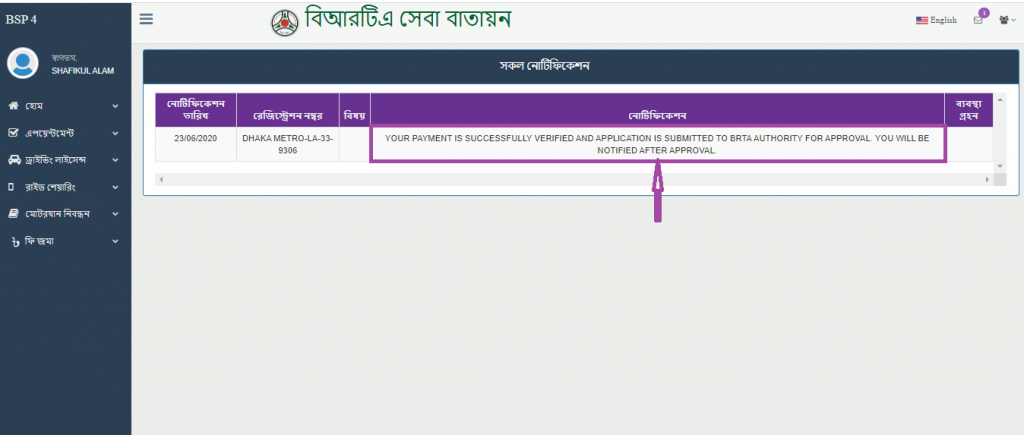
এরপর একইভাবে হোম পেইজ থেকে ড্যাশবোর্ড অপশনটি তে ক্লিক করুন এবং হোম পেইজের নিচের দিকে “রাইড শেয়ারিং মোটরযান নিবন্ধন” অপশন এ গিয়ে দেখতে পাবেন যে বিস্তারিত অপশন এ লেখা আছে “Your Application Is Pending For BRTA Approval”
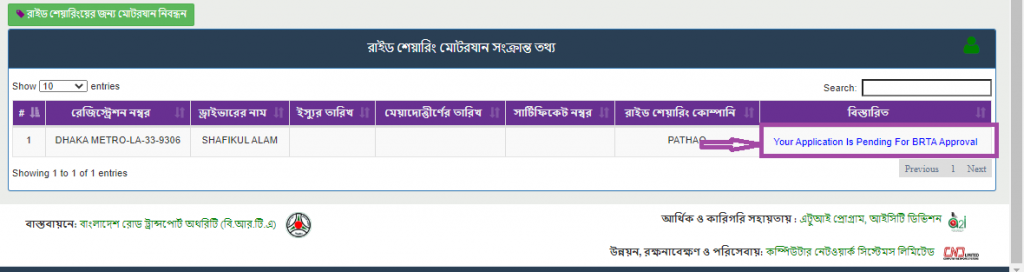
২০। পেমেন্ট আপডেট হয়ে যাবার পর পেমেন্ট এর বিস্তারিত দেখার জন্য ড্যাশবোর্ডের “ফি জমার বিবরণী” অপশনটি তে ক্লিক করার পর “প্রিন্ট রিসিট” এ ক্লিক করে পেমেন্টের বিস্তারিত দেখতে পারেন।
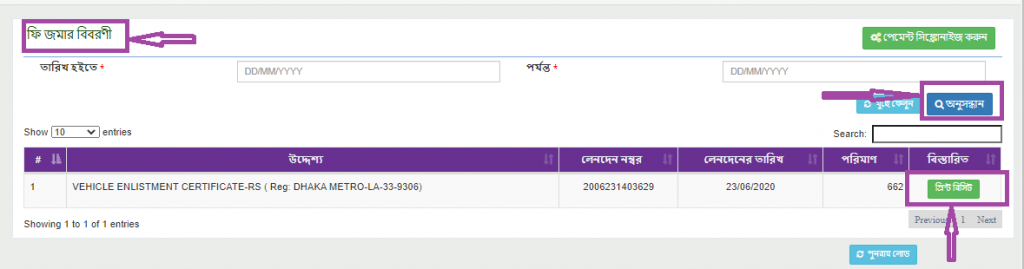
২১। BRTA থেকে আপনার আবেদনটি গ্রহণ করা হলে আপনি একইভাবে পুনরায় হোম পেজ থেকে ড্যাশবোর্ড অপশনটি তে ক্লিক করুন এবং হোম পেজের নিচের দিকে “রাইড শেয়ারিং মোটরযান নিবন্ধন” অপশন এ গিয়ে দেখতে পাবেন যে বিস্তারিত অপশন এ লেখা আছে “Your Application Is Approved By BRTA Authority”.
২২। সবশেষে Enlistment Certificate টি চলে আসলে একইভাবে পুনরায় হোম পেজ থেকে ড্যাশবোর্ড অপশনটি তে ক্লিক করুন এবং হোম পেজের নিচের দিকে “রাইড শেয়ারিং মোটরযান নিবন্ধন” অপশন এ গিয়ে দেখতে পাবেন যে বিস্তারিত অপশন এ লেখা আছে “প্রিন্ট”
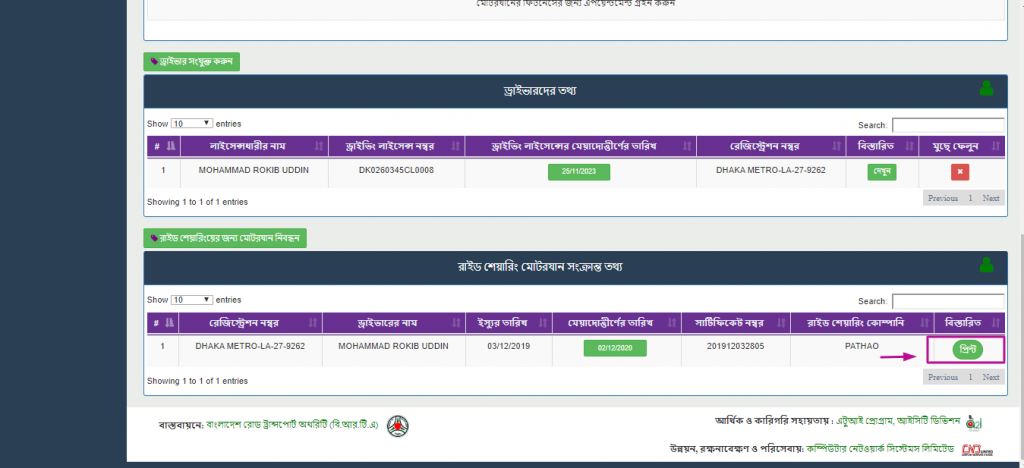
এইভাবে এনলিস্টমেন্ট সার্টিফিকেট এর জন্য আবেদন প্রক্রিয়াটি সম্পূর্ণ হবে।